Quer saber como formatar o seu OnePlus 3? Este tutorial explica como realizar a formatação do dispositivo, tanto desligado, pelo modo de recuperação, quanto ligado, pelas configurações. Ideal para quem está enfrentando lentidão, travamentos ou precisa remover a senha de bloqueio esquecida, o hard reset restaura o aparelho ao estado de fábrica, apagando todos os dados. Com isso, você libera espaço e elimina possíveis bugs que afetam o desempenho. Siga as orientações para formatar e configurar seu celular corretamente, e aproveite um dispositivo com melhor desempenho.
O que fazer antes de formatar seu OnePlus 3?
Antes de formatar seu celular OnePlus, é essencial tomar algumas medidas para proteger seus dados. Aqui estão as etapas recomendadas:
- Faça backup dos dados: salve fotos, vídeos e arquivos importantes na nuvem (Google Drive) ou transfira-os diretamente para um notebook/computador.
- Senhas e configurações: anote as senhas de contas, senhas de Wi-Fi e configurações personalizadas para facilitar a reconfiguração do dispositivo após a formatação.
- Remova sua conta Google: para evitar problemas de sincronização, especialmente se for vender o aparelho. Se não lembrar do nome de usuário ou senha da conta Google, acesse esta página para recuperá-los.
- Verifique a bateria: certifique-se de que esteja acima de 50% para evitar desligamentos durante o processo.
- Retire cartões: para proteger suas informações pessoais, remova o cartão SIM e o cartão de memória antes de iniciar a formatação.
Atenção! Este procedimento apagará todos os dados do seu celular OnePlus, e não será possível recuperá-los após a formatação.
Como formatar o OnePlus 3 pelo modo de recuperação?
Passo 1: Desligue o aparelho e pressione simultaneamente os botões Diminuir Volume e Ligar/Desligar.
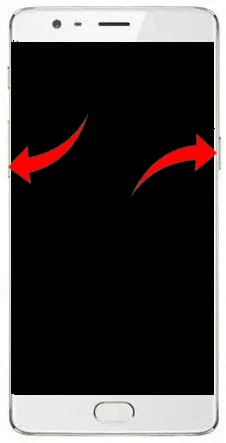
Passo 2: Quando o logotipo da OnePlus aparecer, solte a botão Ligar/Desligar e continue pressionando Diminuir Volume até que o menu seja exibido.
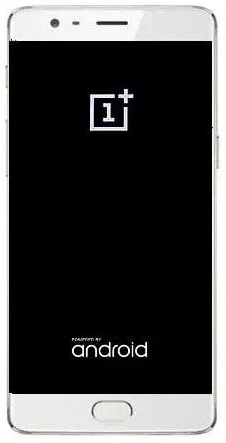
Passo 3: Toque em English para selecionar o idioma.
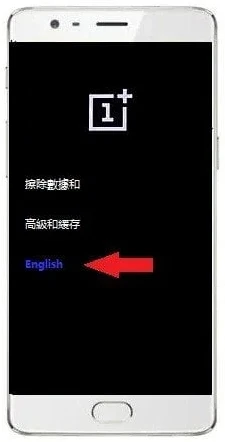
Passo 4: Na próxima tela, toque em Wipe data and cache.
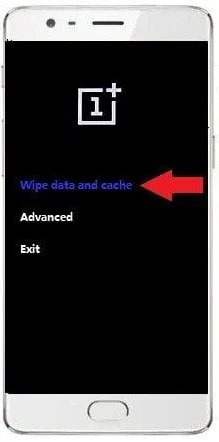
Passo 5: Em seguida, toque na opção Reset system settings.
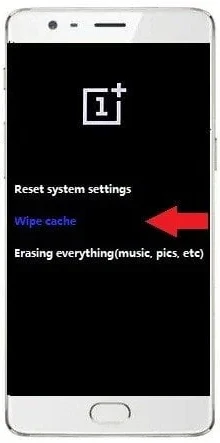
Passo 6: Confirme com um toque na opção Yes e aguarde a formatação terminar.
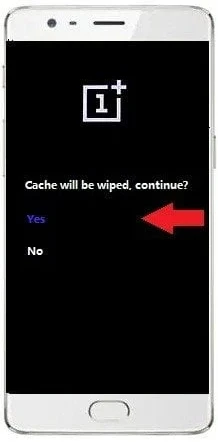
Passo 7: Concluído o reset da memória, toque em Reboot para reiniciar o celular.
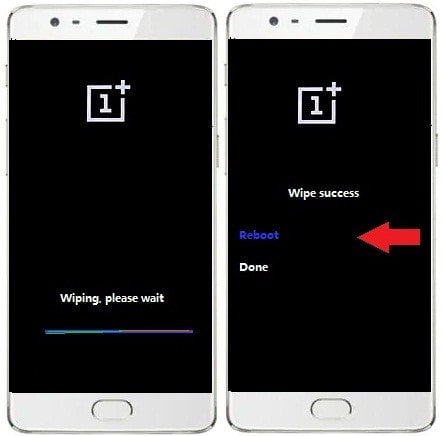
Aguarde até que a restauração seja concluída. Em seguida, siga as instruções na tela para configurar seu OnePlus 3, e, em poucos minutos, ele estará pronto para uso novamente.
Como formatar o OnePlus 3 pelas configurações?
Para quem prefere uma formatação menos complicada, é possível realizar uma restauração de fábrica com o dispositivo ligado. Veja o passo a passo:
- Acesse Configurações e role a tela para baixo até encontrar a opção Backup & reset.
- Toque em Redefinir dados de fábrica e, em seguida, selecione Redefinir telefone.
- Para finalizar, toque em Apagar tudo. Isso iniciará o processo de restauração de fábrica do dispositivo.
Pronto! Seu OnePlus 3 foi restaurado para as configurações de fábrica e todos os dados pessoais foram removidos.
Códigos para formatar o OnePlus 3
Os códigos abaixo permitem formatar seu OnePlus 3, restaurando as configurações de fábrica e resolvendo diversos problemas. É um processo simples! Siga os passos:
- No seu OnePlus 3, abra o aplicativo do telefone (como se fosse fazer uma chamada).
- No teclado de discagem, digite o código *##7780##* (não remove arquivos como fotos e vídeos) ou *2767*3855# (remove todos os dados e configurações).
- O celular será reiniciado automaticamente assim que o último caractere do código for inserido. Se isso não acontecer, toque em Ligar (ícone do telefone).
Outros códigos:
- 27673855#
- 27672878#
O que fazer após formatar o seu OnePlus 3?
Após a formatação, o celular será reiniciado e exibirá a tela de boas-vindas, permitindo que você configure tudo do zero. A seguir, um guia passo a passo para auxiliá-lo nesse processo:
- Idioma e região: escolha o idioma e a região que você costuma usar no dia a dia.
- Wi-Fi: Conecte-se à sua rede Wi-Fi para ter acesso à internet e baixar atualizações.
- Conta Google: faça login na sua conta Google. É com ela que você sincroniza seus contatos, e-mails, fotos e outros dados importantes.
- Segurança: defina um método de segurança para proteger seus dados. Você pode escolher entre PIN, senha ou reconhecimento facial.
- Backup: se você fez um backup dos seus dados antes de formatar o celular, agora é a hora de restaurá-los.
- Configurações finais: finalize a configuração ajustando os serviços de localização e definindo suas preferências de privacidade.
E aí, pronto para aproveitar o seu OnePlus 3? Agora você pode personalizar a tela inicial, instalar seus aplicativos favoritos e muito mais!











